CAD足球画法
AutoCAD中各种球的画法

足球画法1、在俯视图中,先画边长50的正五边形和正六边形,再根据图上的图样画圆和其他辅助线。
2、以C圆的中心点为圆心,旋转正六边形的中心垂线从C圆的象限点到B点,交于与正五边形的中心垂线为O点。
3、删除多余的辅助线。
以O为圆心OB为半径作D圆,复制园B,圆心落在D圆象限点上。
4、拉伸正六边形,以O点到B圆的圆心为指定拉伸高度;以O点到B圆的上象限点为指定拉伸的倾斜角度。
5、删除多余的辅助线。
以O为圆心OA为半径重新作D圆,复制园A,圆心落在D圆象限点上。
6、拉伸正五边形,以O点到A圆的圆心为指定拉伸高度;以O点到A圆的上象限点为指定拉伸的倾斜角度。
7、删除多余的辅助线。
转动一下视口,参照图画两锥体的相交线和各中心垂线这三条辅助线(红色线)。
8、倒圆角(R=4)。
9、转动一下视口,注意红线的几个端点:A;B;C和C'。
10、三维对齐:指定第一个源点:A,指定第一个目标点:A;指定第二个源点:B,指定第二个目标点:B;指定第三个源点:C,指定第一个目标点:C'。
11、以O点,OB为半径画球体,以O点,105为半径再画个球体;差集成一空心球。
12、原地再复制一个空心球,分别与两锥体交集。
13、R=4倒圆角,五边形体着上红色。
14、以五边形体中心线作Z 轴矢量UCS。
以六边形体为对象,0,0为中心环形阵列5个。
15、以六边形体中心线作Z 轴矢量UCS,删除一个边上的一个六边形体。
16、以中心六边形体相连的一个六边形体和一个一五边形体为对象,0,0为中心环形阵列3个。
17、上一个UCS ,删除一个外圈的一个五边形体。
18、以中心外圈的一个六边形体和一个一五边形体为对象,0,0为中心环形阵列5个。
19、切换到左视图。
20、以球心水平正交线镜像下半个球。
21、X 轴旋转UCS 90°。
上半部分球体以球心为基点旋转36°。
22、着色,完成。
排球画法一、新建文件,首先在西南等轴侧视图中建立一个300的正立体。
CAD画足球(网格版)
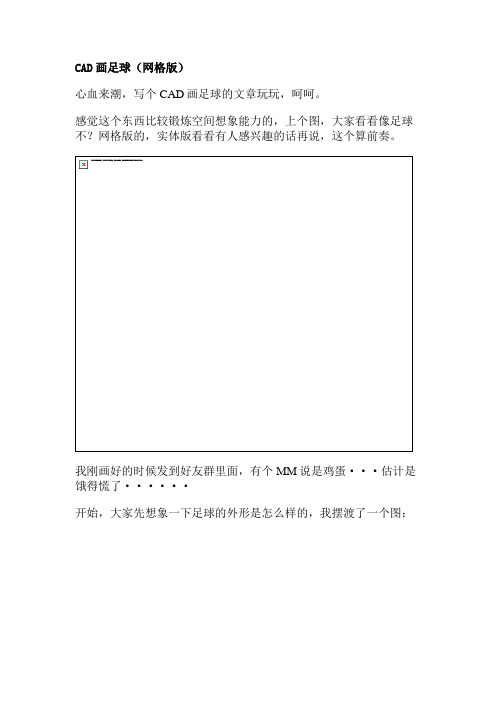
CAD画足球(网格版)心血来潮,写个CAD画足球的文章玩玩,呵呵。
感觉这个东西比较锻炼空间想象能力的,上个图,大家看看像足球不?网格版的,实体版看看有人感兴趣的话再说,这个算前奏。
我刚画好的时候发到好友群里面,有个MM说是鸡蛋···估计是饿得慌了······开始,大家先想象一下足球的外形是怎么样的,我摆渡了一个图:我总结一下就是:1、五边形和六边形结合成一个球形,(多少个五边形和六边形就不知道了,没数过)2、每个五边形都有5个六边形包围着,3、五边形和五边形都有一个角相对。
不啰嗦,不懂的就抱个足球来琢磨琢磨,其实也蛮简单的啦,用到的命令也少,第一个自然就是多边形命令pol(polygon),还有坐标系UCS,环形阵列ar(array)镜像mi(mirror)。
主要是技巧,技巧!!!先在平面上画五边形、六边形:我添加了需要到的辅助线,都是同一个平面内的。
然后就转立体面来看,shift+滚轮转过来(下面类似这么基础的就不说咯,不然篇幅太长不好看)新建坐标系(这个···得要不停的建新)然后,原点画圆把六边形沿Z轴折起来到A点然后把六边形旋转:注意坐标系是旋转中心,接下来用镜像了,我上面有说的:五边形和五边形都有一个角相对。
要先新建坐标系:技巧,注意技巧!镜像完毕,红色部分是刚镜像出来的然后又可以用旋转了移动坐标系,继续镜像继续旋转完成咯,最后欣赏一下,嗷嗷。
很简单是不?HOHO!~~~~更多资料来源于百度空间/new/houwt2000 欢迎来访!。
CAD绘制足球__详细过程
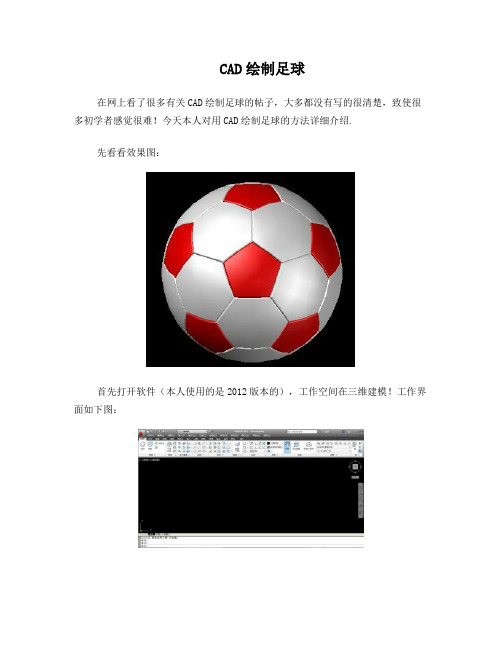
CAD绘制足球在网上看了很多有关CAD绘制足球的帖子,大多都没有写的很清楚,致使很多初学者感觉很难!今天本人对用CAD绘制足球的方法详细介绍.先看看效果图:首先打开软件(本人使用的是2012版本的),工作空间在三维建模!工作界面如下图:第一步:在俯视图上作一个边长为50(可以自己定义)的正六边形和正五边形!点击多边形命令(或者输入快捷键POL),输入侧面数6,按回车或者空格键,在弹出的“指定多边形的中心点或者边(E)”中输E回车或空格,指定第一点,在指定第二点时在极轴角度为0的方向输入追踪距离50;重复多边形命令,输入侧面数为5,空格或者回车键;输入E,空格或者回车键,在六边形的一边的连个角上指定第一点,指定第二点:绘制效果图如下:第二部:绘制辅助线:选择构造线命令(或者输入快捷键XL),绘制两条构造线m,n,其中m那条构造线经过B点和E点,B点为六边形和五边形的一个公共点,E点为五边形那条边的中点,n这条构造线经过A和B两点,为五边形和六边形的两个公共点。
从C点作构造线n的垂线,垂足为D点。
绘制效果图如下:第三步:现在将视图转换为东南等轴测;效果图如下:第四步:建立用户坐标系;点击用户坐标系或者注入UCS回车,以D点为远点,DC边为x轴,DA边为y轴,建立坐标系;然后点击圆命令(也可以输入快接键C按回车或者空格键),选择“相切相切相切”命令绘制正五边形和正六边形的内切圆;然后分别以正五边形和正六边形的中心绘制垂直于他们的直线(也就是延z轴正方向)。
然后再新建立用户坐标系:选择绕x轴旋转用户坐标系,输入旋转角度为90度,按回车或空格键!接着以D点坐标原点为圆心,DC长度为半径作圆,再以构造线m与直线DC交点M为起点向z轴正方向作直线交圆于N点。
其绘制效果图如下:现在开始旋转:点击旋转按键(或者输入快捷键RO按空格或者回车键),然后选择对象,(对象选择正六边形、以及它的内切圆和过它中心的直线)选择好之后按回车或者空格键;指定基点为D点,指定第二点为N点。
足球的画法
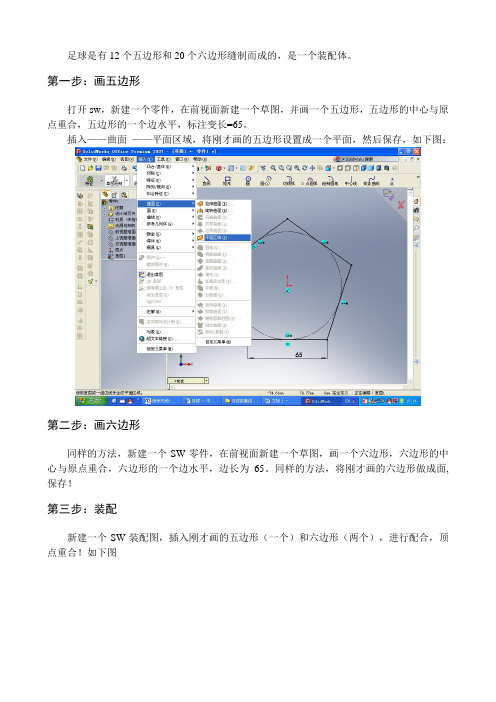
足球是有12个五边形和20个六边形缝制而成的,是一个装配体。
第一步:画五边形打开sw,新建一个零件,在前视面新建一个草图,并画一个五边形,五边形的中心与原点重合,五边形的一个边水平,标注变长=65。
插入——曲面——平面区域,将刚才画的五边形设置成一个平面,然后保存,如下图:第二步:画六边形同样的方法,新建一个SW零件,在前视面新建一个草图,画一个六边形,六边形的中心与原点重合,六边形的一个边水平,边长为65。
同样的方法,将刚才画的六边形做成面,保存!第三步:装配新建一个SW装配图,插入刚才画的五边形(一个)和六边形(两个),进行配合,顶点重合!如下图第四步:找球心1、在五边形的右视面(如果五边形是按图一画的),右键插入草图,画一条直线,与五边形的中心重合,与五边形的任意一条边垂直。
退出草图。
保存文件;同样的方法,在六边形的上视面,右键插入草图,画一条直线,与六边形的中心重合,与六边形的任意一条边垂直。
保存文件2、单击特征工具下的基准面工具,然后选一条刚才画的线,然后选一个多边形的中心点,如果选的是五边形的垂线,则选六边形的中心点,确定,这样就建立了一个基准面选刚才建的基准面,插入草图,将两条线转化实体投影到该面上,然后画一个点,这个点分别与投影下来的两条线重合,这个点就是球心了!第五步:画五边体右键单击五边形——编辑零件,这样设计树里有关五边形的项目全部都是蓝色显示,在设计树上找到五边形的右视基准面,右键单击,插入草图,画一个圆,圆形与球心重合,圆与五边形和两个六边形的公共顶点重合(在这个草图上球心可能捕捉不到,将第四步中画的五边形和六边形的垂线转化实体到该草图,并转化为虚线,三线的焦点就是球心),然后画一条直线L,直线L与球心重合,与五边形和六边形的公共顶点重合,如图:退出草图。
单击五边形,在五边形平面所在面上插入草图,选中五边形,将五边形的轮廓转换实体到该草图上,退出草图。
单击五边形,插入基准面,方向是远离球心的那边,与五边形所在面的距离稍大点,输入50吧!在这个基准面上插入一个草图,画一个五边形,五边形的边与2中的五边形边平行,五边形的中心点与2中的五边形的中心点水平,五边形的一个顶点与1中画的直线L穿透。
犀牛足球建模超简单的方法

犀牛足球建模超简单的方法本页仅作为文档封面,使用时可以删除This document is for reference only-rar21year.March犀牛足球建模超简单的方法在顶视图中以坐标原点为中心画正五边形,并在原点处用一点做上标记,以五边形的边长为边画两个正六边形如图此时我们思考,要对两个六边形进行翻转,并使得1、3点这条线和1、2点这条线在空间中相交为一条边(即2、3点重合)此时我们运用“旋转成型”工具将两个六边形分别以各自与五边形的公共边为旋转轴360°旋转成实体,然后开启交点工具,在两个实体的交点处点一个点,删除实体,将五边形和六边形分别换为两个不同的颜色,选中六边形,单击三轴旋转工具,依次点击点1、2、3、4(意为以1、2点这条线为旋转轴,将点3转到4的位置)如图删除另一个没有旋转的六边形,在top视图中选择六边形用圆形阵列工具以原点为中心,阵列5个选择五边形使用三点定位工具先顺次点击1、2、3,点击copy(复制)在依次点击4、5、6,得到如图在顶视图中再将刚才得到的五边形进行阵列五个在选择六边形使用三点定位,先选择1、2、3,点击copy,在选4、5、6得到,同样在顶视图中对刚才得到的六边形进行阵列5个在前视图中,框线所有的线进行镜像到上面选择上面的形状包括点,使用三点定位工具先选1、2、3,点击copy,再选4、5、6得到如图以两点为端点画一条直线,在以直线的中点为圆心画一个球体,球体要把线框涵盖住在前视图中选中两个黄色多边形(一个为五边形一个为六边形)投影到球体上,得到四个投影删除右边和左边的投影,用修剪工具,先选择球体,在选择刚才投影得到的两个多边形,完成后,删除球体,单机放样,选择曲面边缘和多边形,得到曲面,并进行join倒圆角处理得到如图同样对上面的曲面边缘和多边形进行放样,join,倒圆角处理使用三点定位工具对五面体和六面体进行定位,前面讲的很仔细在这里就不一一说明,在进行圆形阵列,即可得到,。
CorelDRAW 12画足球

C o r e l
D R A W12画足球
1.画一个正圆,然后将足球分成ABCDE七区,用钢笔/贝塞尔工具调整如图形状
2.调整A区、B区立体图:
1)将图A填充黑色
2)复制图A缩小,填充酒绿,并调整形状
3)复制图A缩小,填充灰色到白色渐变,并调整形状
4)复制图A缩小,填充黑色,并调整形状
5)复制图A缩小,填充白色,并调整形状
6)调整步骤1)至5)的顺序
7)步骤4)步骤5)交互式调合,步长5
8)B区同A区方法
3.AB区上面网状效果方法:
1)画一个小长方形,填充颜色渐变,然后复制,交互式调和2个小长方形
2)复制交互式调和效果的2个小长方形,放在AB区合适位置,并调整步长值与位置
3)效果图如下:
4.将最外面的大圆填充灰色,去掉轮廓
5.画adidas的LOGO,放在合适的位置
6.运动会标志,可以位图导入,放在卡通怪物处(我偷懒,用了这个卡通)。
如何使用U G画足球

图片:001.jpg[删除]
各位同学,用UG画足球其实很简单的,首先我们仔细观察一下,足球是由二十个正六边形和十二个正五边形组成一个正三十二面体。
一·先绘制一个正五边形,并在一个角上分别画出和五边形的边长度相等的两条直线,并且这两条直线分别于相邻的两个边成120度角。
二·分别用回转依单独的两条线做两个弧面,并求交,得到正六边形的一条边。
三·以Z轴旋转360/5求交得到的边,复制四个。
得到正六边形的三条边。
四·用两点镜像正六边形的三条边,并绕Z轴旋转360/5度,复制四个,得到正六边形五个。
五·用三点圆弧以正六边形的相邻两个边的三个点做一个圆,并建立基准平面,依照此平面做正五边形的另外三条边。
六·同样用镜像的方法旋转复制,得到想要的正五边形。
并依照四·五·六做出其余的正六边形和五边形,使其成为一个整体的正三十二面体的曲线。
最后在对角的两个正五边形的一条边的中点或者对角点之间连一条直线。
七·以两个对称正五边形中间的直线的中点做球体,并将做好的正三十二面体的曲线投影到做好的球体表面。
八·利用注塑模向导命令中注塑模工具
命令中的分割面,将球体表面依照投影的曲线分割为三十二个曲面并依次抽取。
九·将抽取的曲面加厚,并倒角。
最后改变颜色就OK啦!。
《专业型文档》足球建模超详细教材.doc
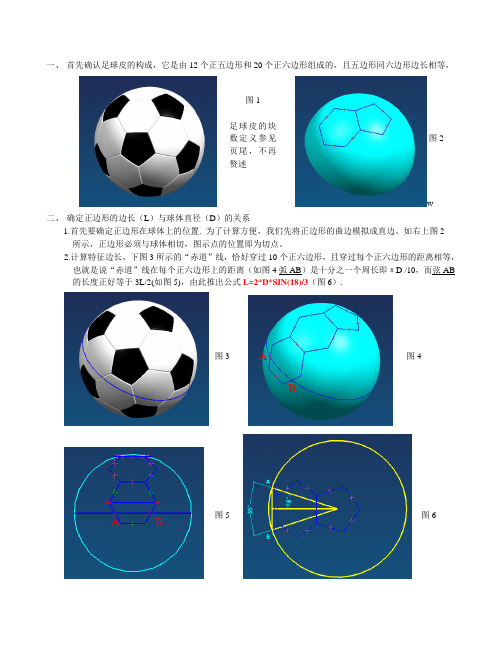
一、 首先确认足球皮的构成,它是由12个正五边形和20个正六边形组成的,且五边形同六边形边长相等,w二、 确定正边形的边长(L )与球体直径(D )的关系1.首先要确定正边形在球体上的位置. 为了计算方便,我们先将正边形的曲边模拟成直边。
如右上图2 所示,正边形必须与球体相切,图示点的位置即为切点。
2.计算特征边长,下图3所示的“赤道”线,恰好穿过10个正六边形,且穿过每个正六边形的距离相等, 也就是说“赤道”线在每个正六边形上的距离(如图4弧AB )是十分之一个周长即πD /10,而弦AB 的长度正好等于3L/2(如图5),由此推出公式L=2*D*SIN(18)/3(图6).ABA B图1足球皮的块数定义参见页尾,不再赘述图2图3图4图5 图6三、 确定其他公式1. 五边形的偏角A角对应的正弦边长度=五边形的内切圆半径=L*tan(54)/2 A=ASIN(TAN(54)*SIN(18)*2/3)*PI()/180 / 注:按UG 的表达式标准书写 2. 六边形的偏角B角对应的正弦边长度=六边形的内切圆半径=L*tan(60)/2B=ASIN(TAN(60)*SIN(18)*2/3)*PI()/180 / 注:按UG 的表达式标准书写 3. 五边形的偏移高度HH=D*COS(A)/2注:六边形的高度也可以求,但知道五边形的H 值就可以画出足球皮了 四、UG 表达式书写图7注:也可追加S =(TAN(54)+TAN(60))*L/2,以方便定位正六边形当然也可直接生成,再用transform 移动图8五、绘制足球皮1. 画基础球体 插入 >成形特征 >球,输入直径=D (注意大小写), 定位到原点。
2. 画正五边形 插入 >曲线 >多边形,输入边数=5,边长=L ,定位到0,0,H /注:直接输入H3. 画正六边形 插入 >曲线 >多边形,输入边数=6,边长=L ,角度=30, 定位到-S ,0,H 编辑 >转换,选中正六边形,绕重合边旋转角度A+B,如图94. 由直线生成球皮曲线 插入 >曲线操作 >投影曲线,将正五边形和正六边形投影到球体上,如图105. 为了下一步凸垫操作简单,切除一半球体 插入 >特征操作 >裁剪,去除-Z 方向的球体.6. 以步骤4中生成的曲线按凸垫方法生成五边形和六边形的球皮图8图9 图10 图11第一步:选定一般方法来作凸垫图12第二步:选定半球体来作放置面,并勾掉附着凸垫选项图13第三步:选择轮廓曲线之前将斜度设置为07. 通过镜像方法,生成余下30块球皮大功告成!附PART文件图14第四步:先选择正五边形曲线作为轮廓曲线图15第五步:选定顶面参数,将偏移值设为5图16第五步:生成正五边形凸垫用相同方法生成正六边形凸垫顶面倒圆角R=2在几何学和代数拓扑学方面,欧拉公式给出了单联通多面体的面、边和顶点之间存在的关系:V + F – E = 2其中,V为顶点数之和,F为给定多面体的面数之和,E为边数之和。
CAD制图之足球的画法

自己跟着搞的普通足球与五星足球再来一个变形的首先,用“正多边形”(polygon)制作出一个正五边形和一个正六边形,大小位置随意。
利用编辑命令里的“移动”(move)、“旋转”(rotate)、“缩放”(scale),使得五边形和六边形的一条边完全重合。
注意旋转和缩放命令要运用“参照”来达到精确定位的效果。
复制一个六边形,与先前一个六边形相邻并和五边形的一条边重合。
该步骤要用到“复制”(copy)、“旋转”(rotate)命令。
三维网技术论坛, \9 x' B2 c0 q2 k. i0 I) x根据两个六边形,分别绘制下面两条直线。
以两垂直直线的交点为原点,两直线方向分别为Y和Z轴方向(或X和Z轴方向),其中Z轴方向要和五边形一边的方向一致。
然后以原点为圆心,六边形端点为半径作圆,该圆会与俯视图垂直,换个视角就可以看到圆了。
三维,cad,机械,技术,汽车,catia,pro/e,ug,inventor,solidedge,solidworks,caxa,时空,镇江- O3 ~9 V, K( Z( c% z4 c* I样的道理,做另外一个六边形相关的圆,由于两个做法都是完全一样的,只是角度有偏差,所以两个圆在空间上有两个交点。
在中望CAD中捕捉这个交点不是一件很容易的事情,可以利用把圆拉伸为圆柱,取两圆柱的差集,就可以捕捉到这个交点了。
连接两圆的交点和两垂直线的垂足作一条直线,留作参考线。
做好后红色的图形都可以不要了,直接删除掉。
改变坐标系,为图示模样。
以原点为旋转基点,参照两直线的夹角旋转六边形。
也就是让六边形翻转起来。
做完后,除了五边形和六边形外,其它的图形可以删除了。
找出五边形和六边形的中心点,以五边形或六边形的面为基准面,做经过中心点的垂线,两条垂线相交的点即为足球的球心。
连接五边形和六边形相邻三边的中点,作出个三角形,再变三角形为一个平面。
“拉伸”(extrude)三角形面为一个三棱柱,再用“剖切”(slice),以球心和三角形的端点为剖切面,剖切三次,直到把它变为以球心为端点的三棱锥体。
CAD画足球命令
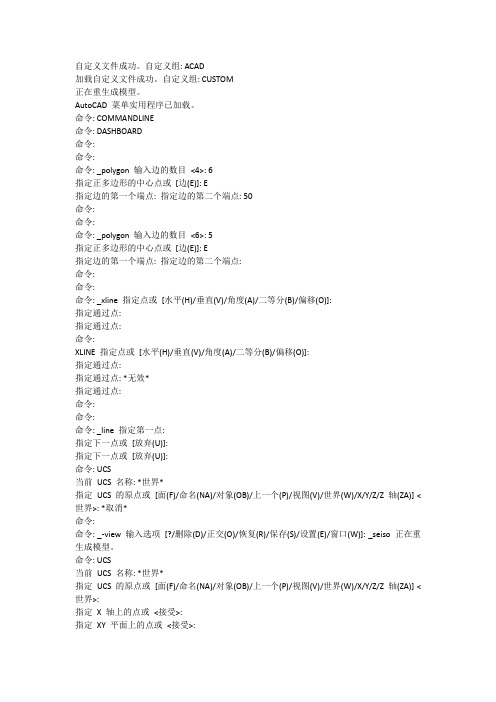
指定圆上的第三个点: _tan到
命令:
命令:
命令: _line指定第一点:
指定下一点或[放弃(U)]:
指定下一点或[放弃(U)]:
命令:
LINE指定第一点:
指定下一点或[放弃(U)]:
指定下一点或[放弃(U)]:
命令: UCS
当前UCS名称: *没有名称*
指定UCS的原点或[面(F)/命名(NA)/对象(OB)/上一个(P)/视图(V)/世界(W)/X/Y/Z/Z轴(ZA)] <世界>:
输入要放弃的操作数目或[自动(A)/控制(C)/开始(BE)/结束(E)/标记(M)/后退(B)] <1>: 1GROUP
命令: 3A
选择对象:找到1个
选择对象:
输入阵列类型[矩形(R)/环形(P)] <矩形>:P
输入阵列中的项目数目: 3
指定要填充的角度(+=逆时针, -=顺时针) <360>:
命令:
命令:
命令: _polygon输入边的数目<6>: 5
指定正多边形的中心点或[边(E)]: E
指定边的第一个端点:指定边的第二个端点:
命令:
命令:
命令: _xline指定点或[水平(H)/垂直(V)/角度(A)/二等分(B)/偏移(O)]:
指定通过点:
指定通过点:
命令:
XLINE指定点或[水平(H)/垂直(V)/角度(A)/二等分(B)/偏移(O)]:
选择边或[链(C)/半径(R)]:
选择边或[链(C)/半径(R)]:
选择边或[链(C)/半径(R)]:
选择边或[链(C)/半径(R)]:
足球画法--多边形1

足球画法——正三十二面体构建法大家好:先谢谢大家光顾我们的免费网站,这里我有一个画足球的画法和大家分享.
1、认识足球
大家有没有仔细观察过足球,它是由一个十二个正五边形和二十个正六边形组成的正三十二面体划分而成,我们只要建成一个正三十二面体即可划分得足球表面。
大家有没有发现,正三十二面体中一个正五边形旁边有五个正六边形,一个正六边形旁边一个间一个正六边形和正五边形,依据此规律,我们来构建一个正三十二面体。
2、正三十二面体的第六条边
绘制一个正五边形,边长任意,圆心(0,0,0)。
以五边形端点为圆心,边长为半径画圆。
连接圆与垂线的交点及五边形端点,得到第六条边。
第六条边绕圆心旋转360/5=72度,拷贝4个。
新得出的三条边绕圆心旋转360/5=72度,拷贝4个。
4、正六边形夹角处的正五边形
通过两个正六边形的三条平行边的中点构建平面镜像正五边形的三
条边。
三条边绕圆心旋转360/5=72度,拷贝4个。
使用4、5步中所述旋转和镜像的方法绘全正三十二面体。
连接正三十二面体的对角线。
以对角线中点画球。
将正三十二面体框架投影到球体上,划分表面。
提取曲面,加厚,倒角,改变颜色。
CAD 3D绘图入门教学(足球绘制)

二、模型绘制
(7)球心制作及放样
球心制作主要是通过绘制两个图形形心轴线的空间交点,涉及一次坐标系变换和点样 式更改。 基本体放样:放样命令(loft)→ 选择第一对象→ 选择第二对象→ 设置为直纹。 重复命令放样另一个图形。
二、模型绘制
(7)球心制作及放样
球心制作主要是通过绘制两个图形形心轴线的空间交点,涉及一次坐标系变换和点样 式更改。 基本体放样:放样命令(loft)→ 选择第一对象→ 选择第二对象→ 设置为直纹。 重复命令放样另一个图形,为便于区分,对两个图形可以用不同的颜色区分。
二、模型绘制
(10)制作球体
三维阵列命令(3dar)→选择阵列对象→选择阵列类型→输入阵列单元数→输入阵列 角度→选择是否旋转→指定阵列中心→指定轴线第二点→ 阵列完成。
二、模型绘制
(10)制作球体
后续半球制作皆为三维阵列命令,在无法拾取现有轴线时需要制作辅助线。
二、模型绘制
(11)镜像命令制作另一半球体
二、模型绘制
(8)球面处理
球体命令(sph)→捕捉球心→指定半径→球绘制完成→交集命令(in)→选择交集对 象→完成操作,重复命令完成另一个锥体的处理。
二、模型绘制
(9)拼缝制作
此命令前先将视觉样式调整为二维线框 倒角命令(fil)→选择半径(r) →输入半径→选择对象→ 确认半径→选择需倒角 的边→确认。
(13)辅助线删除 选择辅助线→右键菜单选择类似对象→删除。
讲解完毕,谢谢观看!
重复一次完成两个六边形的旋转建模。
二、模型绘制
(5)正六边形空间交线制作 选择两个图形的交集,制作其交线。 交集命令(in) →选择对象→确定→直线命令(l) →画线→删除无用部分
coreldraw制作足球的方法

coreldraw制作足球的方法
欢迎大家在这里学习coreldraw制作足球!下面是我们给大家整理出来的精彩内容。
希望大家学业有成,工作顺利
一、绘制运动中的足球
1. 打开CorelDRAW 11,新建一个文件,并将版面改为横向。
2. 单击工具箱中的多边形工具,并在其属性工具栏中将边数改为6,然后在工作区中绘制一个六边形对象,接着将它复制出多个并排列起来(如图1)。
大家可以利用放大镜工具进行辅助操作。
3. 接下来,将工作区中的所有六边形选中,单击菜单栏中的“排列&rarr;群组”命令,将它们组合到一起。
然后按住工具箱中的填充工具按钮不放,在弹出的工具中选择渐变填充工具。
在弹出的对话框中设置填充类型为线性,颜色调和栏中选择双色,设置渐变颜色从40%黑到纯白色,并点击“确定”按钮返回。
图1 将多个六边形排列起来
图2 进行黑色颜色填充起来
4. 接着按“Ctrl+U”组合健,将群组状态取消,然后对其中的一些六边形进行黑色颜色填充(如图2),然后再将它们群组起来。
5. 单击工具箱中的椭圆工具,按住“Ctrl”键不放,在多边形对象上绘制一个正圆。
选择菜单栏中的“效果&rarr;透镜”命令,打开“透镜泊坞”窗口,在透镜下拉列表中选择鱼眼透镜,设置比率为120%,并勾选中“冻结”选项,然后单击“应用”按钮,就会创建出一个足球对象(如图3),并将原来的多边形。
CAD制作足球方法

AutoCAD制作足球方法1. la回车,打开图层属性对话框。
新建两个图层,并命名为图层5,图层6。
图层5为红色,图层6为黄色。
2. 将图层5置为当前图层pol回车e回车(用边来绘制该5边形)打开正交选择第一个端点:在屏幕上任意点一点。
选择第二个端点:水平向右进行捕捉,输入值1。
这样得到一个五边形,这个五边形的任意一条边边长为1。
3. 将图层0设为当前图层A回车指定起点:点击五边形右上角的端点指定第二点:点击五形中间的那个端点指定端点:点击五边形左上角的端点这样三点法画出一个画弧,这个圆弧的作用是用来定义这个五边形的中心点。
换句话说圆弧的圆心和五边形的中心点是同一个点。
4.Pol回车6回车e回车(同样用边来定义该六边形)指定边的第一个端点:点击五边形右下端的端点指定边的第一个端点:点击五边形左下端的端点得到图一5.Pol回车6回车e回车(同样用边来定义该六边形)指定边的第一个端点:点击五边形右上端的端点指定边的第一个端点:点击五边形右下端的端点得到图二此主题相关图片如下:6.把正交关了,现在的正交不便于使用l回车指定第一点:点击第一个绘出的那个六边形的中间右端的端点指定第二点:按住Shift键右击,在弹出的快捷菜单中选择垂足。
点击三个多边形的公共端点(五边形右下角的那个端点)。
得到图三此主题相关图片如下:7.同理,l 回车指定第一点:点击第二个绘出的那个六边形的最低的那个端点指定第二点:按住Shift键右击,在弹出的快捷菜单中选择垂足。
点击三个多边形的公共端点(五边形右下角的那个端点)。
得到如图四此主题相关图片如下:8. shademode回车3D回车将坐标转换为三维线框坐标9.ucs 回车za回车(z轴矢量)指定新原点:点击三个多边形的公共端点(五边形右下角的那个端点)在正Z轴范围上指定点:点击五边形左下端的那个端点。
得到如图五此主题相关图片如下:10.c回车指定圆心:点击绘制出来的第一条直线上边个端点指定圆的半径:点击直线的另一个端点得到如图六此主题相关图片如:11.ucs 回车za 回车指定新原点:点击三个多边形的公共端点(五边形右下角的那个端点)在正Z轴范围上指定点:点击五边形右上端的那个端点此主题相关图片如下:12.c回车指定圆心:点击绘制出来的第二条直线左边那个端点指定圆的半径:点击直线的另一个端点得到如图八这里,我们不要奇怪,为什么得到的两个圆是两条直线,这是因为我们把坐标变动后作的圆。
足球场画线步骤和尺寸-11人制和7人制

1,在地上沿着球门的横向拉一根足够长的绳子定位; 2,确定球门的中点,然后根据中点,向两边画两条底线; 3,以此确定四个角球点; 4,在两边的角球点之间拉一个足够长的绳子定位; 5,根据定位线画两条边线。
步骤2:确定两条边线的中点,和两个球门之间的中间点
1,用尺子确定两条边线的中间点 2,用尺子确定两个球门之间的中间点 3,将这3个点连起来
步骤3:画中圈
1,以中点为圆心,以规定的尺寸为半径,画一个圆圈。 2,标准11人制的中圈半径为9.15米,七人制的中圈半径为6米。
步骤4:画球门区
D1
D1
1,从两个球门柱,向两侧各延伸规定的距离D(11人制是5.5米,7人制是4米),确定球门区的定位点; 2,从定位点向球场内延伸规定的距离D(11人制是5.5米,7人制是4米); 3,把整个球门区连接起来。
步骤5:画罚球区
D2
D2
1,从两个球门柱,向两侧各延伸规定的距离D2(11人制是16.5米,7人制是10米),确定罚球区的位置点; 2,从定位点向球场内延伸规定的距离D2(11人制是16.5米,7人制是10米); 3,把整个罚球区连接起来。
Байду номын сангаас
步骤6:画点球点和罚球弧
D3
R
1,从两个球门柱中点,向球场内延伸规定的距离D3(11人制是11米,7人制是9米); 2,以点球点为圆心,以规定长度为半径R(11人制是9.15米,七人制是6米),画一段圆弧。
步骤7:画角球弧和距离标志
D4
半径1m
1,以角球点为圆心,以1m为半径,画四分之一圆弧; 2,距离角球弧,在规定的距离D4(11人制是9.15米,七人制是6m)画距离标识。 3,另一边的尺寸按照同样的方法画即可。
JewelCAD绘制足球图文教程

新手上路•••••••••jewelcad吊坠绘制视频教程•jewelcad绘制戒指底片视频教程查看更多>>jewelcad projewelcad5.19下载本主题由Jcad专家于2012-7-15 02:收藏分享评分分享到:QQ空间腾讯微博腾讯朋友回复引用订阅报告TOP新手上路2#sdfsyu954发表于2012-2-23 00:13 | 只看该作者踩窝窝送礼物JewelCAD绘制精美足球教程第2步:绘制一个正五边形,如图:新手上路3#sdfsyu954发表于2012-2-23 00:14 | 只看该作者踩窝窝送礼物JewelCAD绘制精美足球教程第3步:然后COPY其中一条边,做一个正六边形回复引用报告TOP新手上路4#sdfsyu954发表于2012-2-23 00:14 | 只看该作者踩窝窝送礼物JewelCAD绘制精美足球教程第4步:把这些线条用‘投影’工具投射到球体上,注意我选择的位置回复引用报告TOP新手上路5#sdfsyu954发表于2012-2-23 00:14 | 只看该作者踩窝窝送礼物JewelCAD绘制精美足球教程第5步:利用‘管状曲面’工具,把线条作成直径0.回复引用报告TOP新手上路6#sdfsyu954发表于2012-2-23 00:15 | 只看该作者踩窝窝送礼物JewelCAD绘制精美足球教程第6步:把正六边形COPY两个,然后换个方向旋回复引用报告TOP新手上路7#sdfsyu954发表于2012-2-23 00:16 | 只看该作者踩窝窝送礼物JewelCAD绘制精美足球教程第7步:现在可以把正五边形删掉,然后把两个正回复引用报告TOP新手上路8#sdfsyu954发表于2012-2-23 00:17 | 只看该作者踩窝窝送礼物JewelCAD绘制精美足球教程第8步:在画红线的地方差一条线而已嘛,画出这回复引用报告TOP新手上路9#sdfsyu954发表于2012-2-23 00:17 | 只看该作者踩窝窝送礼物好了,现在已经完成一半的足球线条了回复引用报告TOP新手上路10#sdfsyu954发表于2012-2-23 00:18 | 只看该作者踩窝窝送礼物把这些线条‘上下COPY’,然后与球体‘相减’:效果就出来了,呵%……回复引用报告TOP。
kjCAD怎样画足球rr

CAD自定义填充图案在AutoCAD制图中,HATCH(图案填充)命令的使用较为频繁。
CAD自带的图案库虽然内容丰富,但有时仍然不能满足我们的需要,这时我们可以自定义图案来进行填充。
AutoCAD的填充图案都保存在一个名为acad.pat的库文件中,其缺省路径为安装目录的\Acad2000\Support目录下。
我们可以用文本编辑器对该文件直接进行编辑,添加自定义图案的语句;也可以自己创建一个*.Pat文件,保存在相同目录下,CAD均可识别。
下面,我们就以新创建一个菱形花纹钢板图案库文件为例,来说明AutoCAD 2000中自定义图案的方法。
首先,在CAD中按国标作出菱形花纹图案,并标注各部分尺寸(见图,可点击放大)。
参看下面的库文件标准格式:*pattern-name [, description]angle, x-origin, y-origin, delta-x, delta-y [, dash-1, dash-2, ...]第一行为标题行。
星号后面紧跟的是图案名称,执行HATCH命令选择图案时,将显示该名称。
方括号内是图案由HATCH 命令的“?”选项显示时的可选说明。
如果省略说明,则图案名称后不能有逗号。
第二行为图案的描述行。
可以有一行或多行。
其含义分别为:直线绘制的角度,填充直线族中的一条直线所经过的点的X、Y轴坐标,两填充直线间的位移量,两填充直线的垂直间距,dash-n为一条直线的长度参数,可取正负值或为零,取正值表示该长度段为实线,取负值表示该段为留空,取零则画点。
好了,我们可以开始编辑了。
打开记事本,书写下如下:*custom, steel plate GB/T3277-199168.4667, 0, 0, -9.8646, 25, 30.0213, -6.59111.5333, 0, 0, 9.8646, 25, 30.0213, -6.5968.4667, -11.0191, 27.926, -9.8646, 25, 30.0213, -6.59111.5333, 11.0191, 27.926, 9.8646, 25, 30.0213, -6.59本例中的四行图案描叙行分别对应图一中的线段a、b、c、d。
常规足球的画法

• 三点草图中选择的三点已标出。
• 点击平面,新建草图二,注意图,然后完成草图。
• 选择三点平面,三点已标出。
• 点击平面,新建草图。
• 投影几何图元,投影曲线已标出。
• 这图没说的,照图画。
• 画出如上草图。注意尺寸,然后完成草图。
• 如图所示,确定工作点。
重点来了,请注意 !
• 如图所示,进行放样。
• 如图所示,进行旋转。
• 足球表面的做法。
• 打开草图三的可见性。
• 如图所示,进行圆角。半径为1.
• 如图所示,放样。
• 如图所示,继续旋转。
• 打开草图一和草图二的可见性,建立两条工作轴。
• 继续圆角。
• 确定颜色材质。
• 如图,设置材质。
• 环形阵列。注意尺寸。
• 环形阵列,注意尺寸。
常规足球的画法
杨腾制作设计
这是INVENTOR2014版的进去之后的界面,这次用的软件是2014版的。
• 点击二维草图,在X,Y平面新建草图。
• 如图,画一个五边形,长度为20.
• 完成草图一,点击进入三维草图。
• 点击直线,画出如图线段。
• 如图,投影几何图元。
• 请注意图中尺寸。
• 点击完成草图,然后点击平面选择三点平面。
• 环形阵列,注意尺寸。
• 环形阵列,注意尺寸。
完成之后的真实感设置
常规足球渲染图
- 1、下载文档前请自行甄别文档内容的完整性,平台不提供额外的编辑、内容补充、找答案等附加服务。
- 2、"仅部分预览"的文档,不可在线预览部分如存在完整性等问题,可反馈申请退款(可完整预览的文档不适用该条件!)。
- 3、如文档侵犯您的权益,请联系客服反馈,我们会尽快为您处理(人工客服工作时间:9:00-18:30)。
AutoCad足球画法
1、画平面图
2、我们需要蓝色六边形绕DE旋转,绿色六边形绕AE旋转,直到G、F两点重合时停止。
为此,需要以OF为直径画一个F点旋转的轨迹圆。
在画转迹圆前需要把UCS轴的Z轴方向,把视图切换为东南轴测图,打开UCS工具栏,点击Z轴矢量按钮,选择OE为Z轴矢量,然后以O为圆心,OF为半径画黄色圆
3、兰色六边形也需要画一个轨迹圆,不过可以用镜像法求得,在选择镜像线时捕捉E、BC 中点,紫色圆就是兰色六边形的轨迹,两圆交点为H。
4、把绿色六边形旋转到如图位置,注意不要输入角度,要用参照选项
5、删除其它辅助线,在五边形、六边形中心画红色垂线
6、拉伸五边形,获得黄色柱体
7、用三点法把柱体切割五次,每一次选择底部五边形的一条边加红色交点
8、以红色交点为圆心,底部五边形中心为半径,画球体,然后把球体和黄色椎体进行交集运算,获得如图锥体
9、视图切换为西北轴测图,改变UCS,拉伸六边形,切割,画一个和上一步同样大小的球体,交集运算,获得如图白色锥体,为了看得清楚些,可以先把不需要的紫色锥体隐藏
10、倒圆角,互相剪切两条中心线,并把中心线外向延长一点,着色,把UCS移到顶点为了便于选择,先用group命令把轴和锥体组合
11、三维阵列紫色锥体,旋转轴选择黄色直线
12、三维阵列白色锥体,旋转轴为绿色直线
13、再次阵列锥体
14、继续干吧,如果要改颜色,只要改一下图层颜色就可以了。
